|
Possiamo cominciare
- Tavolozza
dei colori - imposta il colore di primo piano con il
bianco e come sfondo il colore numero 2
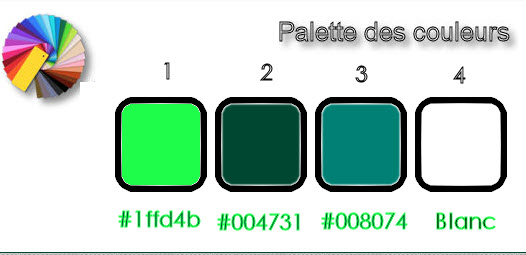
1. Apri
l'immagine "fond_Cassandra" - Con un doppio clic
trasformala in livello Raster 1
2.
Effetti>Effetti di trama>Incannicciato - colore bianco
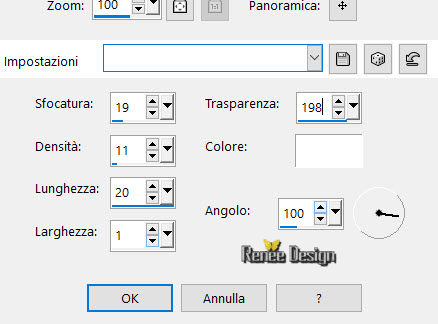
3.
Livelli>Nuovo livello raster
4. Attiva lo
strumento Riempimento (F)
 e riempi il livello con il bianco
e riempi il livello con il bianco
5. Apri la
maschera "Renee_masque_Cassandra"
Torna al tuo
lavoro
-
Livelli>Nuovo livello maschera>da immagine
- Cerca e
carica la maschera appena aperta
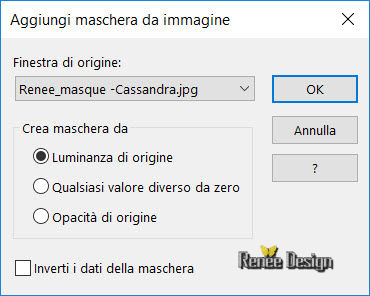
-
Livelli>Unisci>Unisci gruppo
6. Effetti>Plugin>Namesuppressed
- Softner (nel materiale ho
allegato questo filtro già patched)
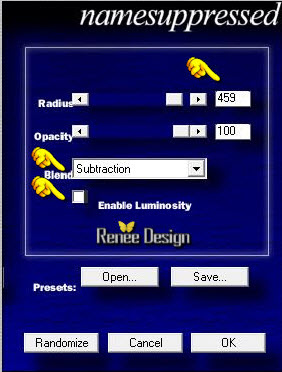
- Attendi
sinchè l'effetto si realizza
7.
Livelli>Duplica
8.
Livelli>Unisci>Unisci giù
9. Attiva lo
strumento Selezione (S) - Selezione personalizzata

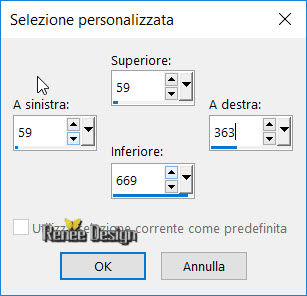
10.
Livelli>Nuovo livello raster
11. Apri il
tube "Renee_tube_cassandra_image1"
- Modifica>Copia - torna al tuo
lavoro ed incolla nella selezione
12. Selezioni>Modifica>Seleziona
bordature selezione
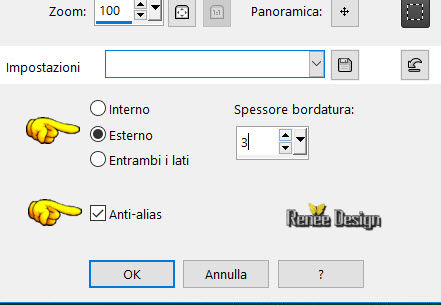
- Ripetere
-
Selezioni>Modifica>Seleziona bordature selezione
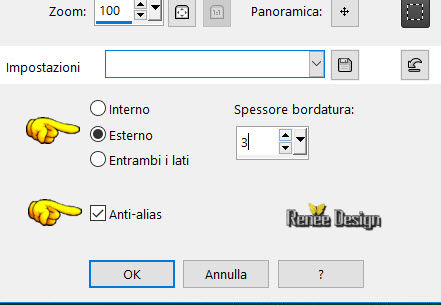
13.
Livelli>Nuovo livello raster
14. Attiva lo
strumento Riempimento (F) e riempi la selezione con il
bianco
SELEZIONI>DESELEZIONA
TUTTO
15. Effetti>Plugin>Namesuppressed
- Autochromatic "Preset Cassandra.prs"
Questo preset
deve essere aggiunto nel dossier preset del filtro
stesso (vedi immagine sottostante)
Non è un file
eseguibile che si installa da solo
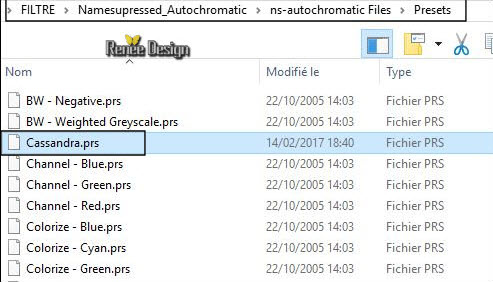
Apri il filtro
- Clic su Open - cerca il preset "cassandra", premi OK e
l'effetto si realizza sulla cornice
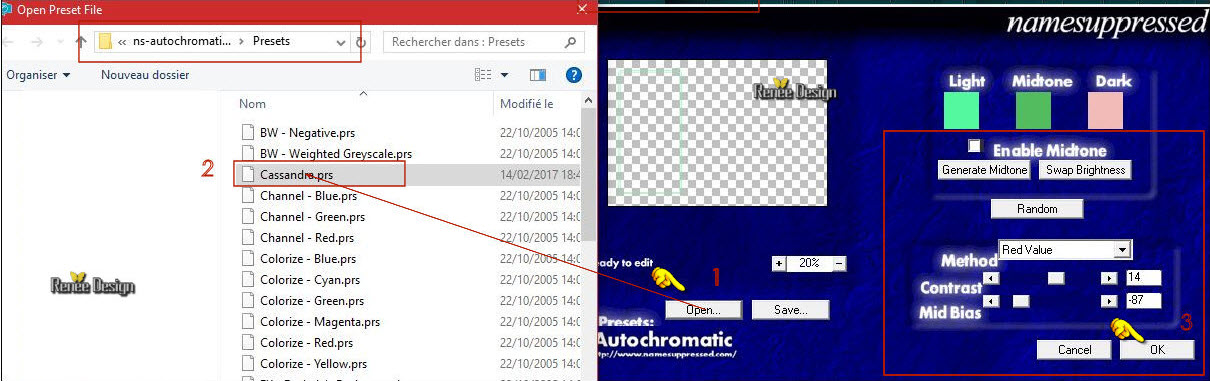
16.
Livelli>Duplica
17. Effetti>Plugin>Filter
Unlimited
2.0>It@lian
Editors Effect - Effetto Fantasma a 11/11
18. Tavolozza
dei livelli - cambia la modalità di miscelatura di
questo livello in Indebolisci
19.
Effetti>Effetti bordo>Aumenta di più
20. Apri il
tube "Renee_tube_cassandra_image2"
-
Modifica>Copia - torna al tuo lavoro ed incolla come
nuovo livello
- Posiziona
contro il bordo superiore
21.
Effetti>Effetti di riflesso>Caleidoscopio
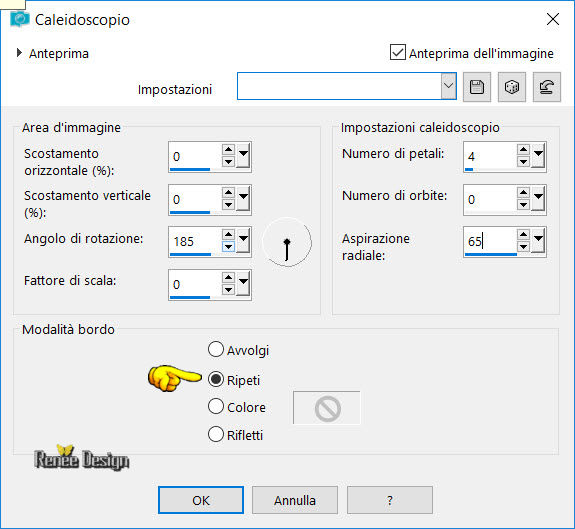
22.
Regola>Sfocatura>Sfocatura radiale
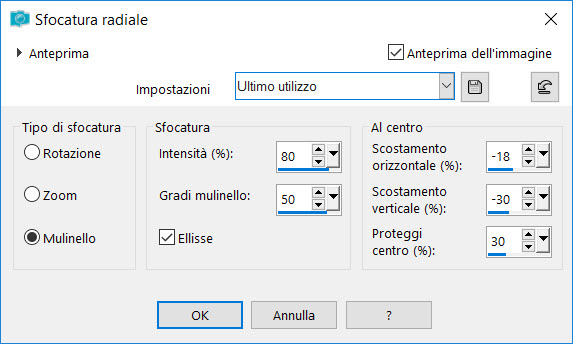
23. Attiva lo
strumento Selezione (S) - selezione personalizzata

24.
Modifica>Taglia
-
Modifica>Incolla come nuovo livello
SELEZIONI>DESELEZIONA
TUTTO
25.
Effetti>Effetti immagine>Scostamento O = 195 e V = 0
Trasparente
26.
Effetti>Effetti bordo>Aumenta
27. Tavolozza
dei livelli - cambia la modalità di miscelatura di
questo livello in Filtra
28.
Livelli>Duplica
29.
Livelli>Unisci>Unisci giù
30. Effetti>Plugin>Filter
Unlimited 2.0>Andrew's
Filter Collection 57 - Dotty Dotty...
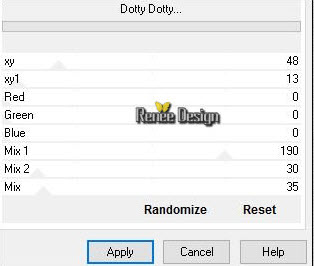
- Posizionati sul livello Raster 1
31. Selezioni>Carica/salva
selezione>Carica selezione da disco - Cerca e carica la
selezione "Cassandra_1"
32. Selezioni>Innalza selezione a
livello
SELEZIONI>DESELEZIONA TUTTO
33. Effetti>Effetti di riflesso>Fuga
di specchi

34.
Effetti>Effetti 3D>Sfalsa Ombra
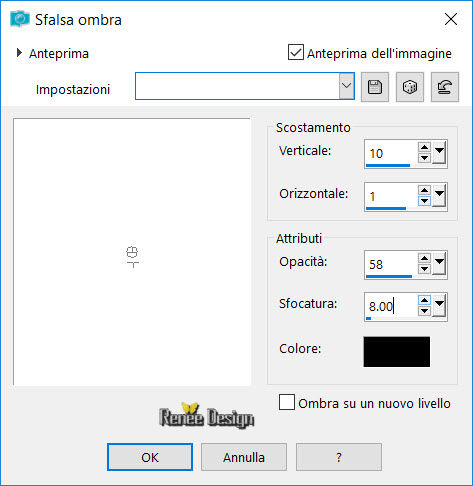
35.
Effetti>Effetti bordo>Aumenta
36.
Livelli>Duplica
37.
Regola>Sfocatura>Sfocatura gaussiana a 15
38.
Effetti>Effetti immagine>Scostamento O = 250 e V = 0
Trasparente
39.
Livelli>Unisci>Unisci giù
40.
Regola>Messa a fuoco>Messa a fuoco passaggio alto
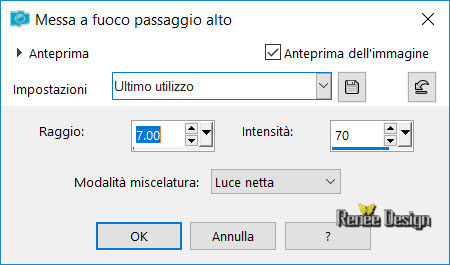
- Tavolozza
dei livelli - Torna in alto
41. Apri il
tube "cassandra_rose"
-
Modifica>Copia - torna al tuo lavoro ed incolla come
nuovo livello
42. Effetti>Plugin>Brush
Strokes>Angled Strokes
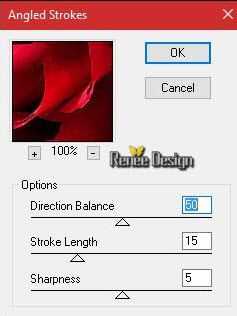
43.
Effetti>Effetti bordo>Erodi
44.
Immagine>Ridimensiona a 25% - tutti i livelli non
spuntato
- Posiziona
così:

45.
Effetti>Effetti immagine>Motivo unico
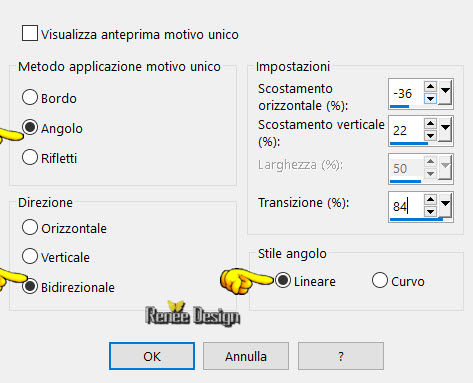
- Tavolozza
dei colori - imposta in primo piano il colore #1ffd4b
46.
Livelli>Nuovo livello raster
47. Attiva lo
strumento Selezione (S) - Selezione personalizzata

48. Attiva lo
strumento Riempimento (F) - opacità a 30 e riempi la
selezione con il colore #1ffd4b
49. Effetti>Plugin>Filter
Unlimited 2.0>Buttons & Frames- 3D Glass Frame 2 -
mettere a 50/128
50.
Livelli>Nuovo livello raster
51. Attiva lo
strumento Selezione (S) - Selezione personalizzata
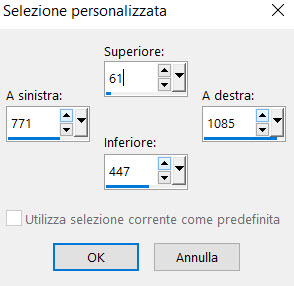
52. Apri il
tube "Renee_tube_femme_Cassandra"
-
Immagine>Ridimensiona a 50%
-
Modifica>Copia - torna al tuo lavoro ed incolla nella
selezione
MANTIENI
SELEZIONATO
-
Posizionati sul livello sottostante (Raster 7)
53.
Effetti>Effetti 3D>Scalpello - colore nero
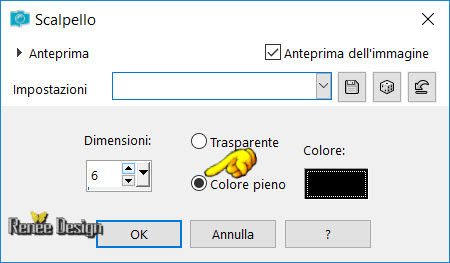
SELEZIONI>DESELEZIONA
TUTTO
54. Tavolozza
dei livelli - posizionati sul livello in alto
-
Livelli>Unisci>Unisci giù
55.
Effetti>Effetti 3D>Sfalsa Ombra
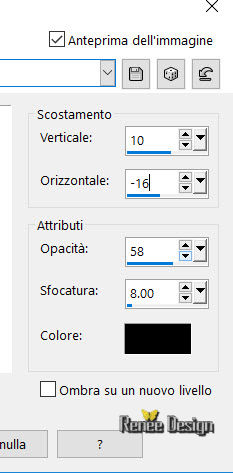
56. Apri il
tube "Renee_cassandra_modules"
-
Modifica>Copia - torna al tuo lavoro ed incolla come
nuovo livello
57.
Effetti>Effetti immagine>Scostamento
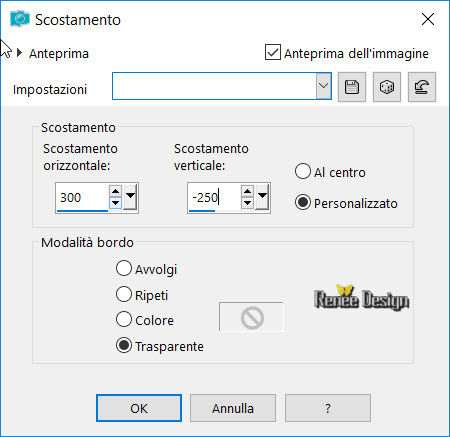
58.
Livelli>Nuovo livello raster
59. Attiva lo
strumento Selezione (S) - Selezione personalizzata
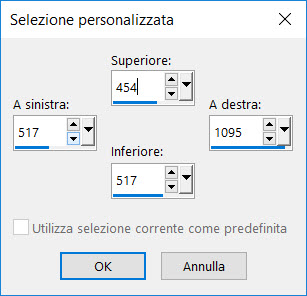
- Tavolozza
dei colori - imposta il colore di primo piano il colore
n.ro 1 e come sfondo il colore n.ro 3
60. Attiva lo
strumento Riempimento (F) - opacità a 100 e riempi
la selezione con il colore di primo piano
61. Effetti>Plugin>Filter
Unlimited 2.0>Filter Factory Gallery J - Fence Slats..
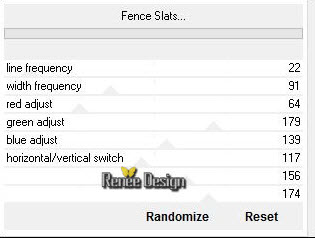
SELEZIONI>DESELEZIONA
TUTTO
62. Effetti>Plugin>Filter
Unlimited 2.0>Filter
Factory Gallery J- Drink To Me.../ Overdose a 15
63. Effetti>Plugin>Andromeda>Perspective>Floors
- Center wide
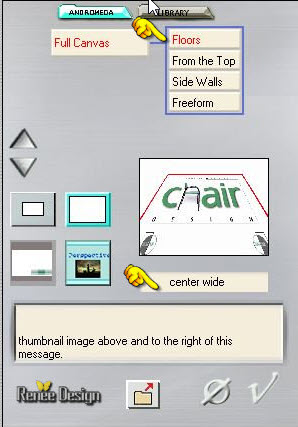
64. Effetti>Effetti di distorsione>Spigato
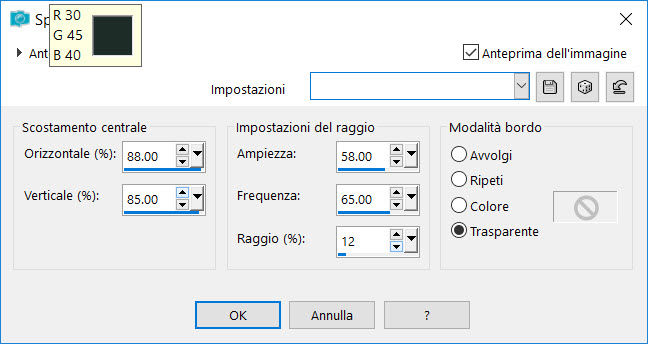
65. Effetti>Plugin>EyeCandy
5 Impact>Perspective shadow - Preset "cassandra_shadow"
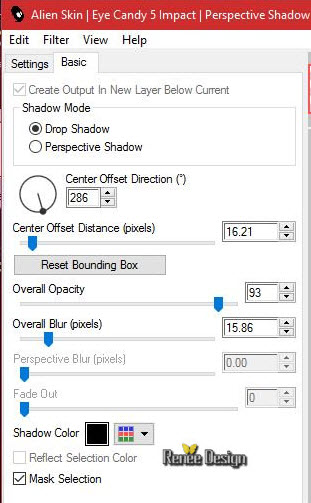
66. Tavolozza
dei livelli - cambia la modalità di miscelatura di
questo livello in Luce diffusa
- Tavolozza
dei colori - imposta in primo piano il bianco
67.
Livelli>Nuovo livello raster
68.
Selezioni>Carica/salva selezione>Carica selezione da
disco - Cerca e carica la selezione "Cassandra_2"
69. Attiva lo
strumento Riempimento (f) e riempi la selezione con il
bianco (2 clics)
SELEZIONI>DESELEZIONA
TUTTO
70. Apri il
tube "Renee_tube_Cassandra_Insectes"
Attiva i 3
livelli ed incollali sul tuo lavoro (posiziona come da
immagine finale)
71. Unisci i
tre livelli degli insetti in un sol livello
72.
Effetti>Effetti 3D>Sfalsa Ombra per default
73.
Livelli>Unisci>Unisci visibile
74. Apri il
tube "Renee_tube_cassandra_image3.pspimage"
-
Modifica>Copia - torna al tuo lavoro ed incolla come
nuovo livello
- Posiziona
75.
Livelli>Nuovo livello raster
76.
Selezioni>Carica/salva selezione>Carica selezione da
disco - Cerca e carica la selezione "Cassandra_3"
77. Attiva lo
strumento Riempimento (F) e riempi la selezione con il
bianco
SELEZIONI>DESELEZIONA
TUTTO
78.
Immagine>Aggiungi bordatura - 1 pixel in bianco
79.
Immagine>Aggiungi bordatura - 2 pixels in #004731
80.
Immagine>Aggiungi bordatura - 4 pixels in bianco
81:
Immagine>Aggiungi bordatura - 2 pixels in #008074
82.
Immagine>Aggiungi bordatura - 50 pixels in bianco
83. Effetti>Plugin>AAA
Frame - Foto Frame
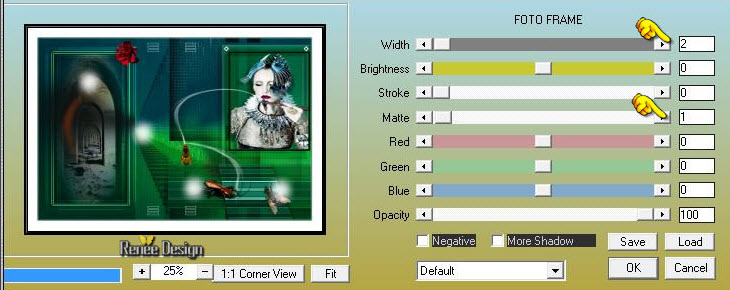
84.
Immagine>Ridimensiona - 1005 pixels di larghezza
Il
tutorial è terminato
Spero abbiate gradito eseguirlo
Grazie
Renée
Scritto il 16/02/2017
pubblicato
nel 2017
*
Ogni somiglianza con una lezione esistente è una pura
coincidenza
*
Non dimenticate di ringraziare i tubeurs e le
traduttrici che lavorano con e per noi.
Grazie
|